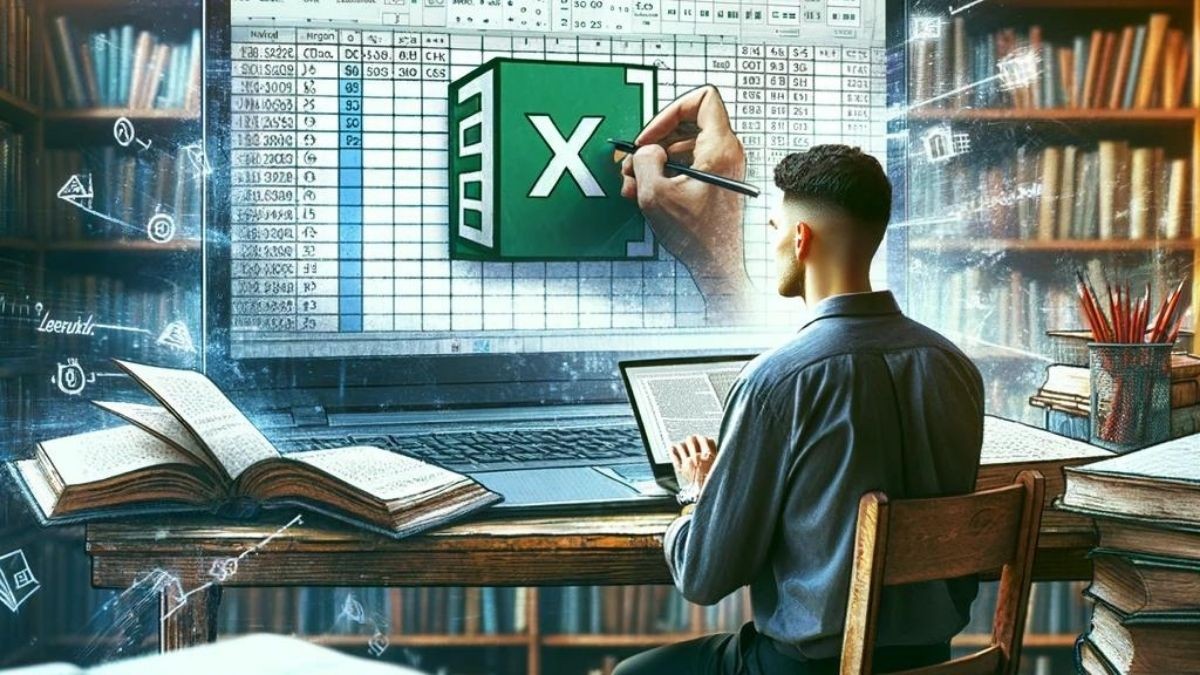Muhasebe ve iş hukukunun iş dünyasındaki rolü, analık izni ve diğer kanunla..
Excel'de Sayıları Ustaca Biçimlendirme: Verilerinize Anlam Katın
3 Dakikada Ücretsiz Excel Seviyenizi Belirleyin!
Excel bilginizi test edin ve seviyenizi öğrenin. Ücretsiz Excel sınavına katılın!
Excel Sınavına Başla


 Eğitimler
Eğitimler  Üyelik Ücretleri
Üyelik Ücretleri Vidy
Vidy Kitaplar
Kitaplar Eğitmenler
Eğitmenler Bizi Tanıyın
Bizi Tanıyın







![[ENG]’ Eğitim Setinden İpuçları: Sum ve IF İşlevlerini İç İçe Kullanmak](https://vidoport.com/uploads/blog/vidoport-eng-egitim-setinden-ipuclari-sum-ve-if-islevlerini-ic-ice-kullanmak-51765170f1f4074c.webp)